Kayıt |
Canlandırma Efektleriyle Kaydetme |
Video kayıtlarına animasyon efektlerini ekleyebilirsiniz.
Gülümsemeler algılandığında ya da ekrana dokunulduğunda animasyon efektleri görünür.
- 1
- 2
- 3
- 4
- 5

LCD monitörü açın.
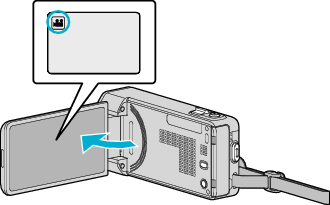
Kayıt modunun ![]() modunda olup olmadığını kontrol edin.
modunda olup olmadığını kontrol edin.
Mod ![]() hareketsiz görüntü ise, mod değiştirme ekranını görüntülemek için kayıt ekranında
hareketsiz görüntü ise, mod değiştirme ekranını görüntülemek için kayıt ekranında ![]() üzerine dokunun.
üzerine dokunun.
Kayıt moduna geçmek için ![]() üzerine dokunun.
üzerine dokunun.

“MENU„ üzerine dokunun.
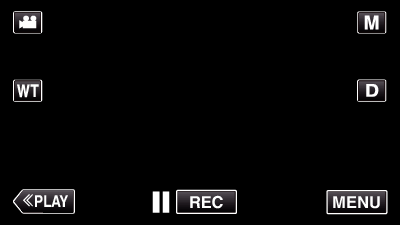
Kısayol menüsü belirir.

“MENU„ üzerine dokunun. (4. adıma geçin.)
Alternatif olarak kısayol menüsündeki  üzerine dokunun. (5. adıma geçin.)
üzerine dokunun. (5. adıma geçin.)
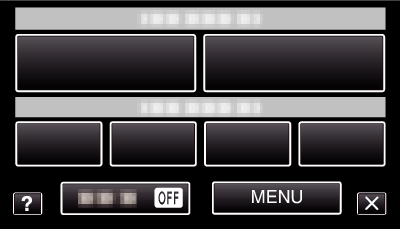

“ANİMASYON EFEKTİ„ üzerine dokunun.
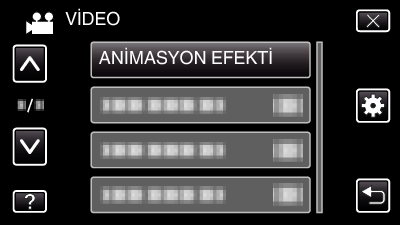
Daha fazla seçim yapmak için yukarı ya da aşağıda doğru hareket ettirmek üzere  ya da
ya da  üzerine dokunun.
üzerine dokunun.
Menüden çıkmak için ![]() üzerine dokunun.
üzerine dokunun.
Önceki ekrana geri dönmek için ![]() üzerine dokunun.
üzerine dokunun.

İstenen bir efekti seçip “AYARLA„ üzerine dokunun.
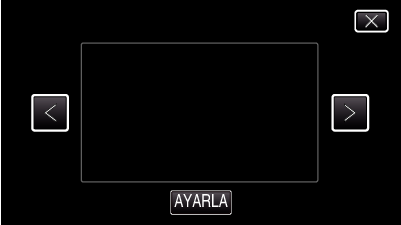
Efekti değiştirmek için  ya da
ya da  üzerine dokunun.
üzerine dokunun.
Kaydı başlatmak için kamera üzerindeki START/STOP düğmesine basın.
Durdurmak için yeniden basın.
Kayıt dışında işlem gerçekleştirmek için ilk olarak animasyon efektini iptal etmek üzere ![]() üzerine dokunun.
üzerine dokunun.
| Ayar Esnasında
|
Ayardan Sonra
|
Not
|
|---|---|---|
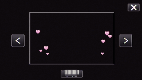 |
 |
Animasyon (efekt) gülümsemeler yakalandığında belirir. |
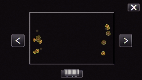 |
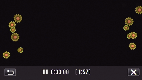 |
Animasyon (efekt) gülümsemeler yakalandığında belirir. |
 |
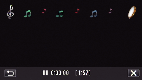 |
Animasyon (efekt) gülümsemeler yakalandığında belirir. |
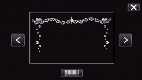 |
 |
Animasyon (efekt) gülümsemeler yakalandığında belirir. |
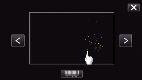 |
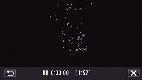 |
Animasyon (efekt) ekrana dokunulduğunda belirir. |
 |
 |
Animasyon (efekt) ekrana dokunulduğunda belirir. |
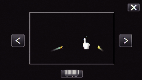 |
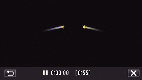 |
Animasyon (efekt) ekrana dokunulduğunda belirir. |
 |
 |
Animasyon (efekt) ekrana dokunulduğunda belirir. |
